Excel 2010 מספק טופס הזנת נתונים המסייע למשתמשים למלא תאים ביתר קלות. זה מאפשר למשתמש ליצור טופס להזנת נתונים, החוסך זמן רב על ידי מתן ממשק פשוט בו ניתן להזין את הנתונים מבלי לטרוח לגלול את החלון ולחפש רשומות לעריכה. התכונה טופס הזנת נתונים מאפשרת לך למלא במהירות את כל ערכי התאים של רשומה יחידה. בעזרת תכונה זו אינך צריך עוד לעבור לתא הנדרש בגיליון האלקטרוני ידנית ולהזין את הנתונים. יתר על כן, זה מאפשר לך לעבור את הנתונים שהוזנו באמצעות הכפתורים הבאים והקודמים. תוכלו לערוך בקלות את הנתונים, למחוק רשומה וליצור רשומה חדשה מתוך קלט הנתונים טופס תיבת דיאלוג.
לדוגמה: אם אנו רוצים להוסיף ציונים שהושגו על ידי מספר רב של סטודנטים, עלינו להזין נתונים רבים ידנית לתאי הרשומה של התלמידים. כדי להתחיל, הפעל את גיליון העבודה של Excel 2010 בו ברצונך להזין נתונים. לצורך המחשה אנו נשתמש בגיליון רשומות סטודנטים פשוט המכיל שמות של סטודנטים וקורסים.
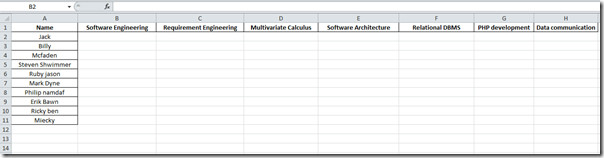
כעת אנו רוצים לאכלס את גליון הנתוניםהראה את השם והסימנים שמאובטחים על ידי כל סטודנט בקורסים בהתאמה, אנו יכולים לעשות זאת בדרך ישנה-אורתודוכסית, אך אם גיליון הנתונים יגדל בגודלו אז לגלול למטה ולרוחב החלון כדי למצוא את הרשומות יהיה קשה להסתדר. לבעיה זו עלינו ליצור טופס בו ניכנס לסימנים.
לך ל קובץ לחץ על תפריט אפשרויות, ו בלחיצה בחלונית השמאלית התאם אישית סרט, בחלונית הימנית בחר כל הפקודות מ בחר פקודות מתוך את האפשרויות הנפתחות וחפש טופס פקודה. כעת מחלונית שמאל, בחר בית ו מכה קבוצה חדשה, קבוצה חדשה תתווסף ל- בית בכרטיסייה, שנה את שמו ל - טופסואז לחץ על הוסף >> לחצן להוסיף טופס פקודה לקבוצה החדשה שנוצרה. לחץ על בסדר לסגור אפשרויות Excel דו שיח.
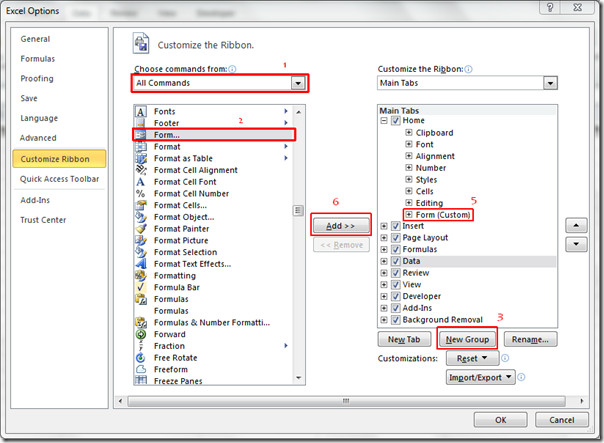
אתה תראה את טופס בסוף הפקודה בית סרט.

בחר כעת את התא שמתחת לשדה שם המנה הראשון.
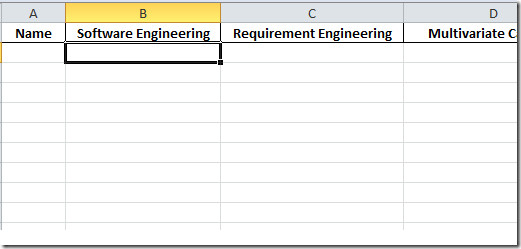
לחץ על טופס כפתור לפתיחה זה תיבת הדו-שיח, כעת נתחיל להזין את השם והסימנים שהושגו בנושאים המתאימים.
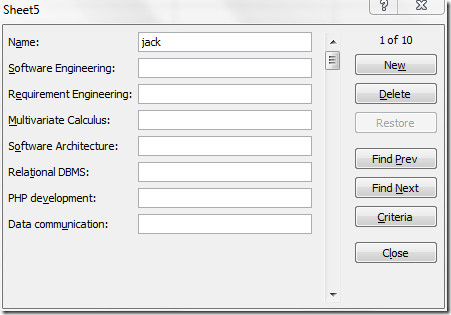
לאחר מילוי הטופס, תוכלו להזין סימנים עבור התלמיד האחר, לחץ על מצא את הבא
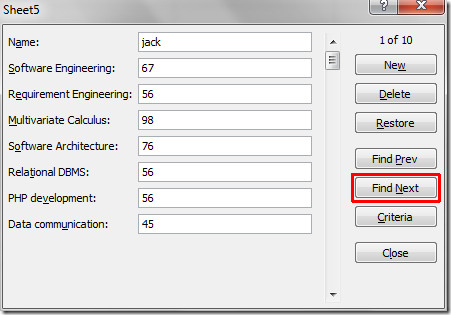
לאחר שתעשו עם הזנת סימנים לכל התלמידים, תוכלו ללחוץ חדש להוסיף רשומה של סטודנט חדש על ידי ציון שמו.
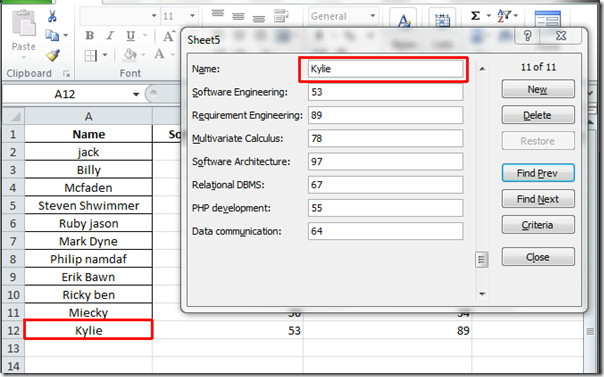
הרשומות של כל התלמידים מאוכלסות בצורה די פשוטה, כפי שניתן לראות בתמונת המסך שלהלן.
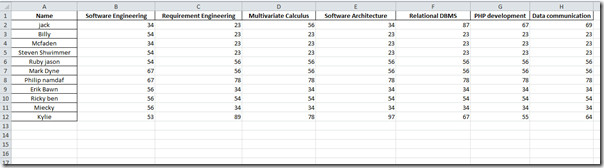













הערות